今回はSunFounder社から発売されているRaspberry Pi 4をゲーミングPC風にライティングできる高機能ケース、SunFounder Pironmanを紹介します。

Raspberry Piは世代を重ねるごとに処理性能は大幅に向上し、もはやマイコンというよりPCに近いスペックになってきています。
GPUを搭載しているため、マルチメディアを扱うことも可能になったRaspberry Piですが、見た目の無骨な基板のままではなく、ゲーミングPCのようなかっこいいケースに入れてインテリアとしても楽しみたいという方も多いのではないでしょうか。
SunFounder Pironmanは見た目のかっこよさだけでなく、サーバーとして運用するのに必要な冷却性能や大容量ストレージなどの機能拡張性にも優れたRaspberry Pi 4用ケースです。
今回はPironmanの外見と機能を紹介していきます。
- Pironmanの概要と特徴
- Pironmanの入手方法
- Pironmanの機能とメリット
- Pironmanのソフトウェアのインストール方法
本記事は製品をSunFounder様よりご提供頂き作成しています。
Pironmanとは

Pironmanは、マイコンボードRaspberry Pi 4を格納できる高機能ケースです。
- ボードコンピュータRaspberry Pi 4を格納できるタワーPC風ケース
- 大型ファンと大型ヒートシンクによる圧倒的な冷却性能でサーバー運用にも最適
- ゲーミングPCのようにライトアップできるLED
- IPアドレス、CPU温度、CPU・メモリ使用率などのステータスが一目で確認できるLCDモニタ
- M.2拡張スロットを搭載しており、ファイルサーバーやメディアサーバーとしても運用可能
Raspberry Piの市販されいてるケースは樹脂やアクリル製のものがほとんどですが、Pironmanはアルミフレームが採用されており、強度と高級感を両立しています。
また、ゲーミングPCに搭載されるような大型のヒートシンクと大型の冷却ファンにより、圧倒的な冷却性能を実現しています。24時間365日連続稼働するwebサーバーやファイルサーバーでの運用にも最適です。
入手先
SunFounder社公式サイト
Pironmanは開発元のSunFounder社公式のショッピングサイトで購入することが可能です。
こちらのサイトで注文すると、日本にも発送してもらえます。
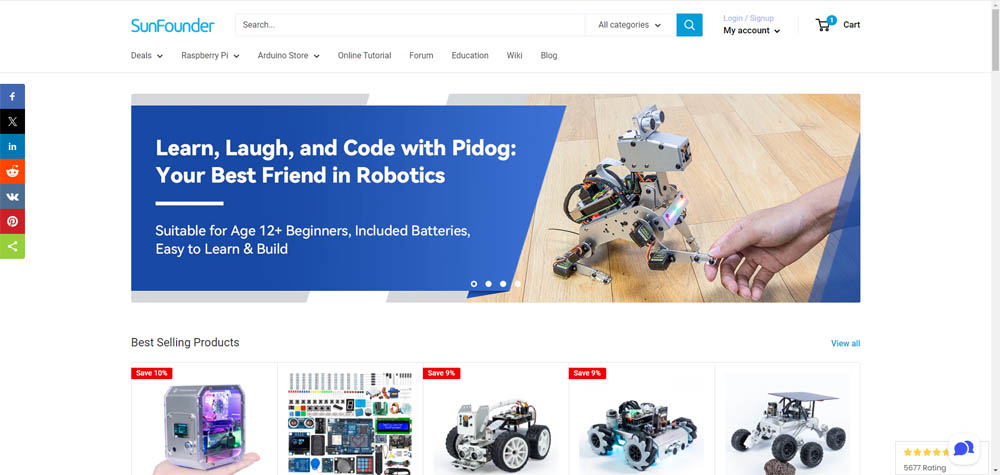
Amazon
PironmanはAmazonでも購入可能です。
2023年10月現在、1万円前後で販売されています。
公式ドキュメント
Pironmanに関する公式ドキュメントは以下の通りです。
Pironmanの外観と機能
Pironmanはメインフレームがアルミ製となっており、両サイドは内部が見えるようアクリルのスケルトンボディとなっています。
本体正面には電源ボタンと赤外線センサ、ステータス表示するためのLCDが搭載されています。
左サイドパネルには冷却ファンの排気口とGPIOが引き出されています。

Pironman本体の背面にはカメラ、USBコネクタ、LANコネクタ、SDスロット、電源コネクタが配置されています。
また、右側面のサイドパネルには映像、音声の各種インタフェースコネクタが配置されています。

アルミフレームのパネルに綺麗に並んだコネクタ類は、以下の拡張基板によって実現されています。
マイコンボードのケースのためにアルミのプレス加工をしたり、拡張基板まで起こしてしまうというところがSunFounder製品の凄いところです。
Raspberry Pi 4のインタフェースをケースに合わせて引き出すだけでなく、SSDスロットや電源ボタンなどの拡張機能も備えています。

拡張基板上にスペーサーでRaspberry Pi 4を固定し、各種フラットケーブルを接続することで、インタフェースを拡張できます。

GPIOも専用のコネクタ基板とフラットケーブルでサイドパネルに引き出されます。

アルミパネルと拡張基板によってスタイリッシュで実用性の高いデザインを実現しています。

高い冷却性能
Pironmanの外見で一番最初に目に留まるのが、大型の冷却ファンとヒートシンク。ゲーミングPCを彷彿とさせるインパクトです。

こちらがヒートシンクの実物です。
Raspberry Pi 4の本体と比較するといかに大型かがわかります。

ヒートシンクを固定するフレームも樹脂ではなく金属製です。
また、CPUだけでなくSRAMなど基板上の他のチップもヒートシンクを介して冷却できるように設計されています。

こちらが先ほどのヒートシンクを冷却するためのファンです。マイコンボードのファンとしては非常に大型の部類に入るサイズです。

部屋の温度にもよるかと思いますが、私の環境ではPironmanで運用している場合はアイドリングで30℃台、高負荷時でも50℃程度と非常に高い冷却性能を発揮してくれています。
ゲーミングPCのような美しいライティング
Pironmanはスケルトンボディで、内部にたくさんのLEDが搭載されておりRaspberry Pi起動時は美しくライティングされます。

こちらがメインの冷却ファンのLEDです。ファン以外にもケース天板の裏側のLEDテープと拡張基板に搭載されたLEDが点灯します。

点灯時の状態を動画で撮影してみました。
Raspberry Piの状態を一目で確認できるステータスモニター
Pironman本体の全面パネルには、Raspberry Piの状態を示すLCDが搭載されています。

これが非常に便利で、特にIPアドレスは普段SSHやVNCでリモート接続する際に役立ちます。
割り当てられたIPアドレスが変わってしまうと、イチイチディスプレイとキーボード、マウスを接続してIPを確認して…という手間が発生しますが、このLCDのおかげで一目で確認できます。

LCDにはIPアドレスの他、CPU温度、CPU使用率、RAM、ROM容量がリアルタイムに表示されます。
拡張ストレージで大容量SSDを搭載できる
Pironmanの拡張基板底面にはM.2のSSDを搭載するインタフェースが用意されています。

Raspberry Piの低消費電力、長時間連続稼働の安定性と大容量ストレージを組み合わせることで、自宅内で利用できるNASとして運用することも可能です。

メディアサーバーとして運用する
以下のページでRaspberry Piをメディアサーバーとして運用できるソフトウェア、OSMCのセットアップ手順も公開されています。
専用ソフトウェアのインストール
PironmanのステータスLCDやファンコントロールなど、各種機能を制御するソフトウェアがSunFounderにより公開されています。
インストール
以下のコマンドを実行してインストールできます。
cd ~
git clone https://github.com/sunfounder/pironman.git -b v2.0
cd ~/pironman
sudo python3 install.pyインストールするディレクトリのパスを変更すると、起動時にソフトウェアが正しく動作しない場合がありますので、変更せず使用することをお勧めします。
設定
ソフトウェアをインストールしたら、ターミナルで以下のコマンドを実行することで設定を変更することができます。
sudo pironman -c設定項目は以下のようになります。
config file:/root/.config/pironman/config.txt
temp_unit = C
fan_temp = 50
screen_always_on = False
screen_off_time = 60
rgb_switch = True
rgb_style = breath
rgb_color = 0a1aff
rgb_blink_speed = 50
rgb_pwm_freq = 1000設定の詳細は以下のページに解説がありますので、参考に進めてみてください。
まとめ
今回はRaspberry Pi 4用の高機能ケースSunFounder Pironmanについて紹介しました。
サーバー運用にも耐える機能性とデザインを両立したケースで、デスクに置いてプログラミングしたり、メディアサーバーとして運用したりと、さまざまな楽しみ方ができる製品です。
また、組み立ても必要な工具はすべて同梱されており、電子工作の知識は一切不要で簡単に組み立てられますので初心者におすすめです。
Raspberry Pi用のケースをお探しの方はぜひ候補に入れてみてください。
また、SunFounder社の他の製品も紹介していますので、あわせてご覧ください。


それでは、また次の記事でお会いしましょう。













コメント